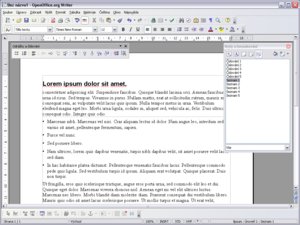Podrobněji o stylech
Pomocí stylů se mění vzhled dokumentu v několika málo krocích. Styl je sada určitých vlastností textu nebo objektů dokumentu. Pokud styly používáte důsledně, přinese vám to jen výhody. Styly OpenOffice.org ukrývá v nabídce Formát | Styly a formátování (nebo rychleji – stiskněte klávesu F11) a dělíme je na několik typů podle toho, jakou část dokumentu ovlivňují. Obsah jednotlivých kategorií stylů můžete vidět po stisku ikon označených v obrázku.
Kategorie stylů – Styly odstavce
K dispozici je celkem pět kategorií stylů, což usnadňuje orientaci v nich. Základními styly jsou Styly odstavce, které mění nastavení části textu od značky konec odstavce k další značce konec odstavce. Najdete zde několik úrovní odstavců označených čísly charakterizující úroveň odstavce (číslo 1 nejvyšší, číslo 10 nejnižší). Máme zde také základní styl Tělo textu. Měl by se používat pro jakýkoliv běžný text použitý ve vašem dokumentu (pokud to samozřejmě není nadpis apod.). Nachází se zde mnoho pomocných stylů - různá odsazení, s definovanou vzdáleností textu od okraje stránky či předsazení – takto označený text je posunut více vlevo než celý zbytek odstavce.
Pokud chcete vložit konec odstavce, stačí jen stisknout klávesu Enter. Nemusíte mačkat Enter na konci každého řádku, Writer se o přechod na další řádek postará sám.
Kategorie stylů – Znakové styly
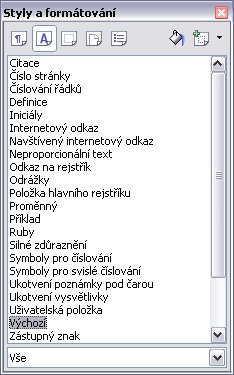 Styly a formátování - všechny znakové styly
Styly a formátování - všechny znakové styly
Znakové styly mění jen jednotlivá slova nebo vybranou část textu. Je lhostejno, zda je to jeden nebo více odstavců, případně několik řádků či jen znaků. Můžete si to představit třeba tak, že znakový styl se používá např. pro zvýraznění nějakých pojmů, internetových odkazů nebo pro číslování stránek.
Kategorie stylů – Styly rámců
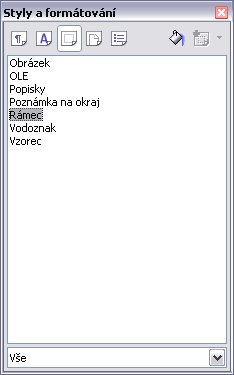 Styly a formátování - styly rámců
Styly a formátování - styly rámců
Styly rámců ovlivňují rámeček vyplněný textem nebo obrázkem. Pomocí tohoto stylu můžete ovlivnit například to, jak velké bude prázdné místo mezi obrázkem a okrajem rámečku, zda bude ohraničení rámečku viditelné a pokud ano, jakou čarou bude obtažen.
Snadno tak nastavíte, že daný text bude ohraničen rámečkem o šířce 5 mm a tento rámeček bude mít červenou barvu. Pokud se kdykoliv později rozhodnete, že je červený rámeček příliš extravagantní, můžete barvu změnit na neutrální šedou. Nebudete pak muset procházet celý dokument a měnit toto nastavení u všech vámi použitých rámců. Stačí jen změnit styl rámců a změna se promítne automaticky do všech rámečků.
Kategorie stylů – Styly stránky
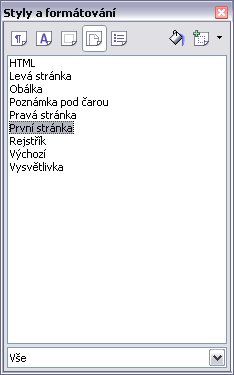 Styly a formátování - stránkové styly
Styly a formátování - stránkové styly
Představte si, že chcete, aby některé stránky v dokumentu byly na šířku a jiné zase na výšku. Je to vhodné, pokud máte ve svém dokumentu tabulku, jež má málo řádků, zato hodně sloupců. Pak je vhodné tabulku prezentovat na šířku.
Dalším často používaným stylem je styl První stránka, kdy na úvodní straně dokumentu nebudete chtít mít např. číslování, jako ve zbytku celého dokumentu.
Vhod určitě přijde také styl Levá či Pravá stránka, který zajistí, že pokud vytisknete dokument jako příručku, bude na všech levých stránkách jiná hlavička než na pravých.
K výše uvedeným příkladům se výtečně hodí styly stránek. Přejděte na požadovanou stránku a kliknutím na příslušný styl jej aplikujete na celou stránku.
Kategorie stylů – Styly seznamu
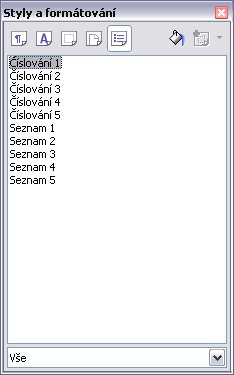 Styly a formátování - styly odrážek a číslování (seznamů)
Styly a formátování - styly odrážek a číslování (seznamů)
Styly seznamu se používají především pro odrážkové či pro číslované seznamy tj. pro uvádění různých výčtů v textu. Nelíbí-li se vám výchozí „puntík“ jako odrážka, můžete jej změnit pomocí stylů seznamu. Číslované seznamy naopak mění pravidla číslování, můžete tak nahradit standardní číslování „1.“ za „Kapitola 1.“


 Nejčastěji používanou součástí je pro mnoho uživatelů textový procesor, který se jmenuje Writer. Je zcela a plně srovnatelný s editorem Microsoft Word. Práce se styly je jeho přirozenou součástí. Styly vám totiž ušetří námahu.
Nejčastěji používanou součástí je pro mnoho uživatelů textový procesor, který se jmenuje Writer. Je zcela a plně srovnatelný s editorem Microsoft Word. Práce se styly je jeho přirozenou součástí. Styly vám totiž ušetří námahu.